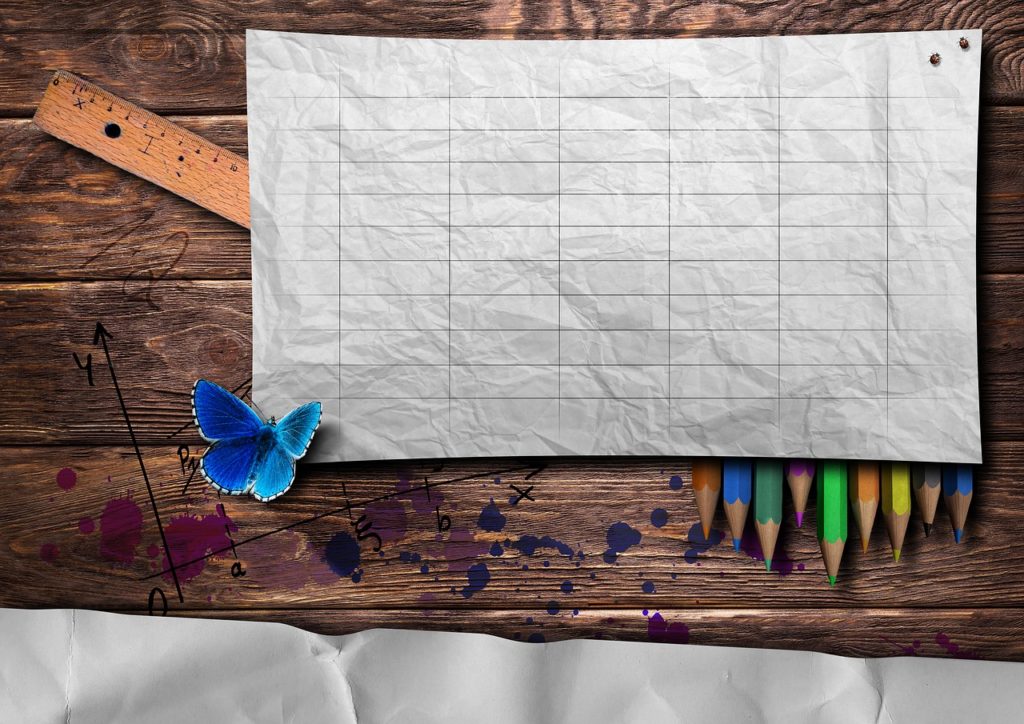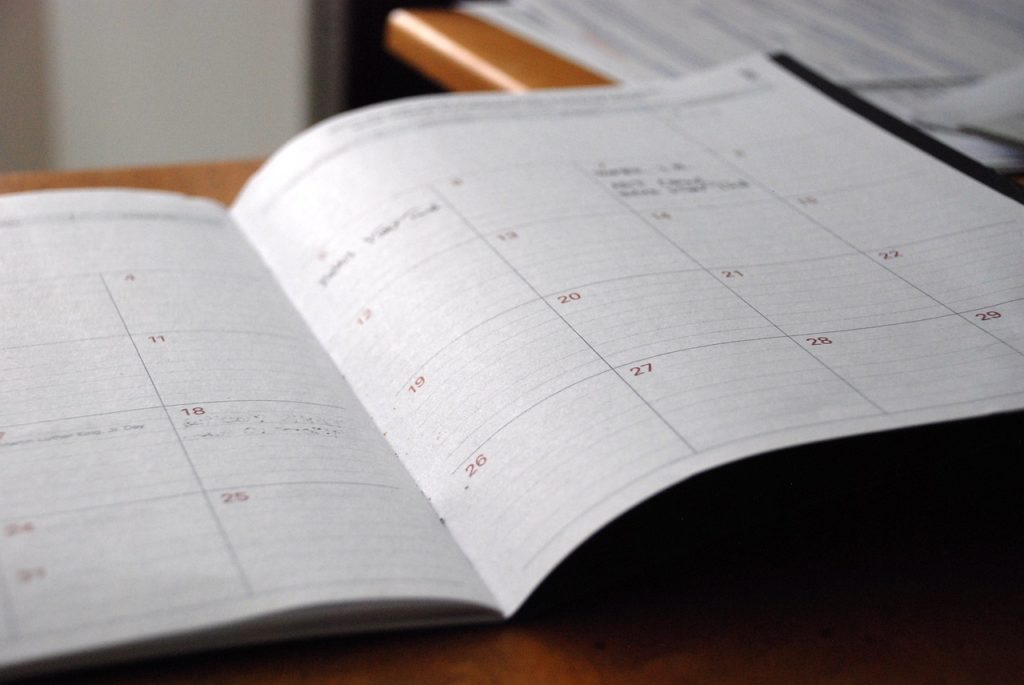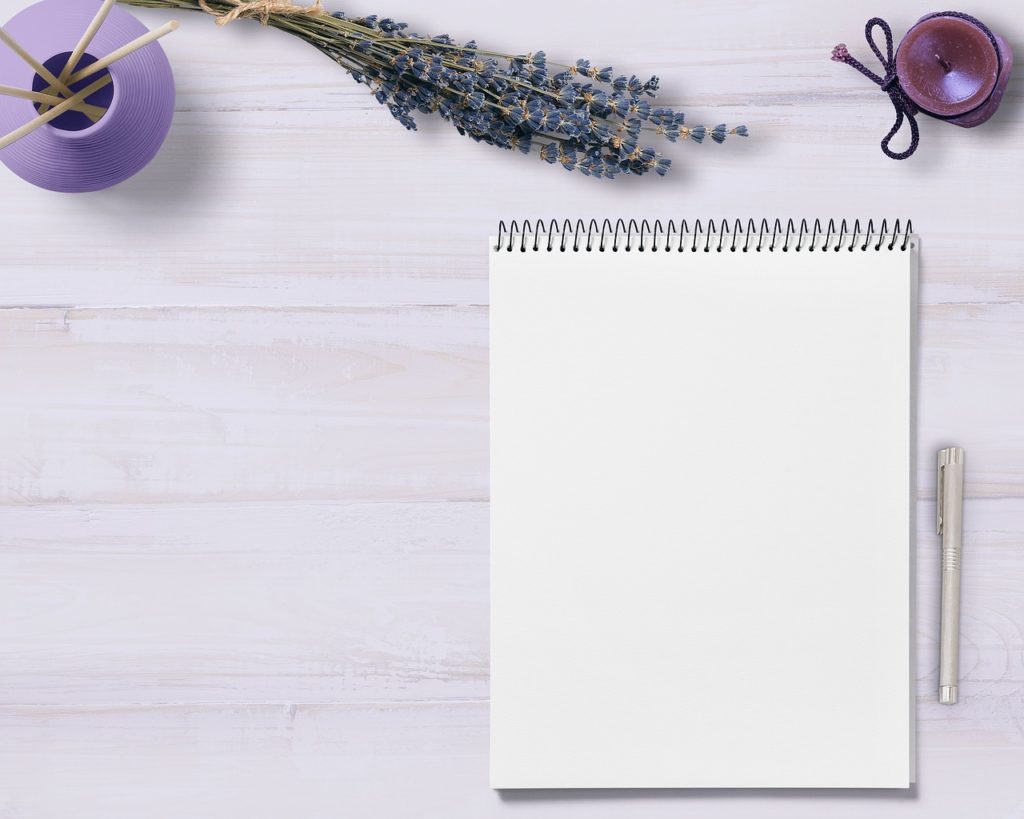
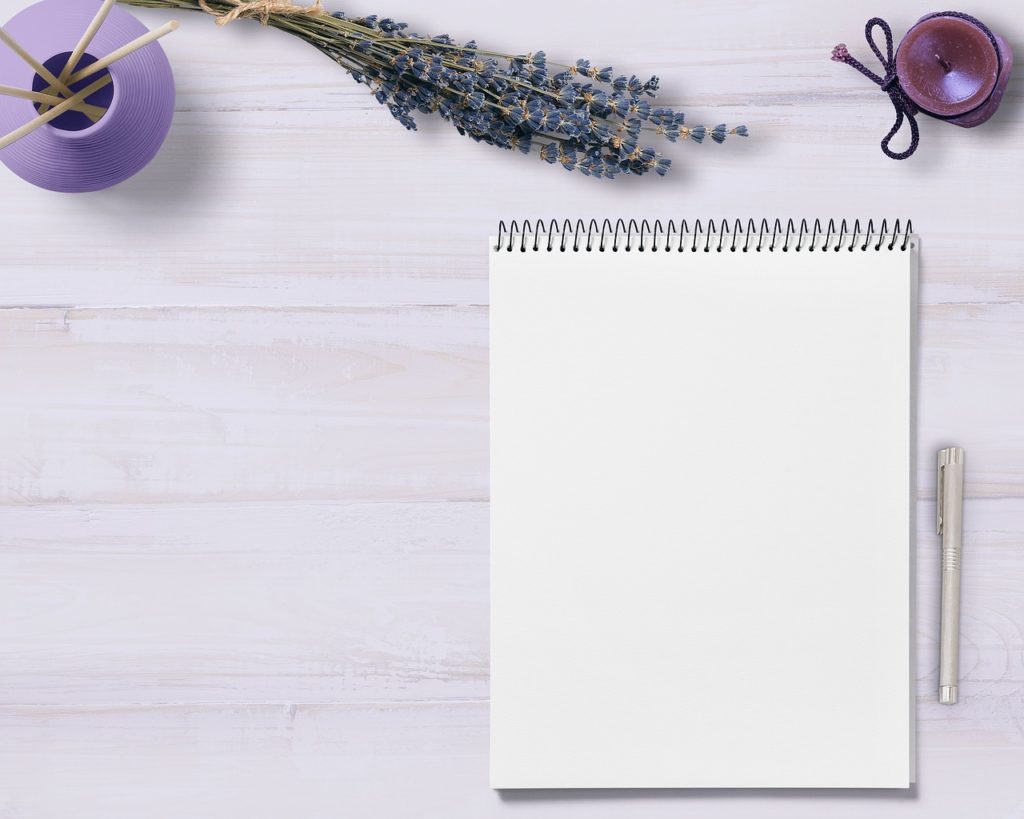
こんにちは、えむです。
今回は、Windowsに標準装備されているアプリケーション【メモ帳】の、文字サイズやフォントを変える方法について解説していきます。
メモ帳は簡易的に文章を書くために使われることが多いのですが、一応、文字サイズやフォントくらいならいじることができるのです(^^)
まぁ、文字の色を変えたいというレベルにまでなるとメモ帳では対応できないので、Wordなどの別のアプリケーションを使うようにしましょう。
では、文字サイズやフォントの変更方法をみていきます。
まず、メモ帳を起動します。
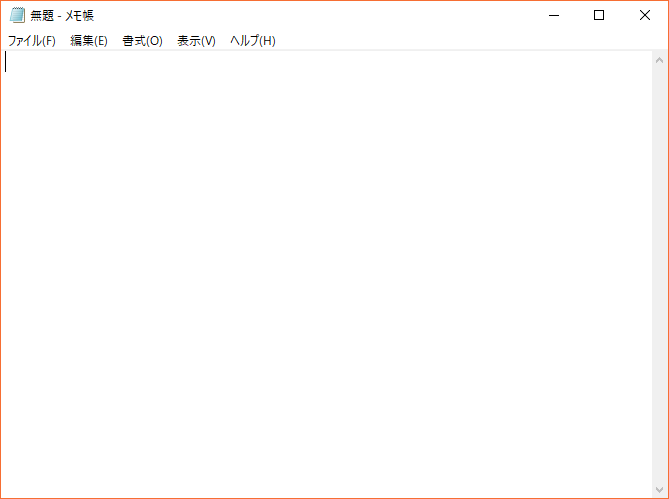
文字を入力してみます。
メモ帳のデフォルト(初期設定)では、文字のフォントは【MSゴシック】、サイズは【12】になっています。
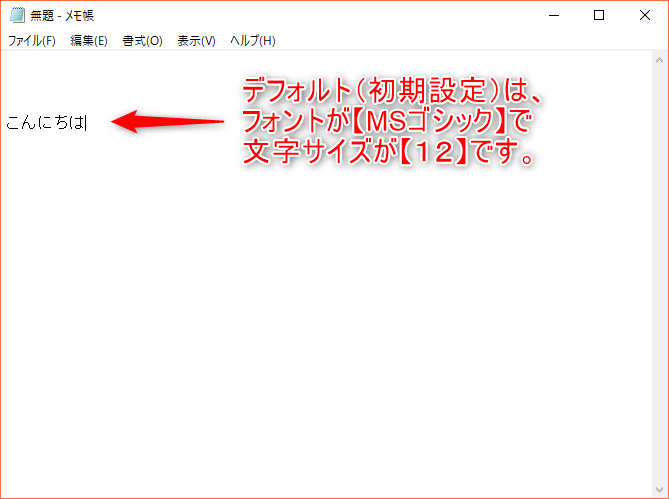
①【書式】タブをクリックする
②出てきたメニューの【フォント】をクリックする
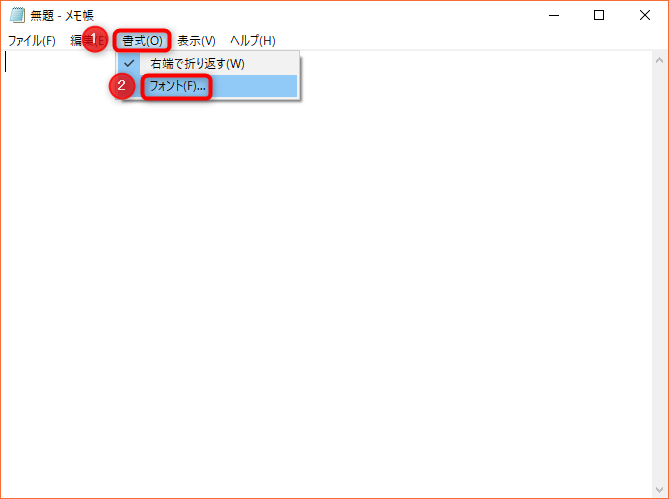
①開いたウィンドウの上にある部分で、文字のフォントやスタイル、サイズを変更する
②【OK】をクリックする
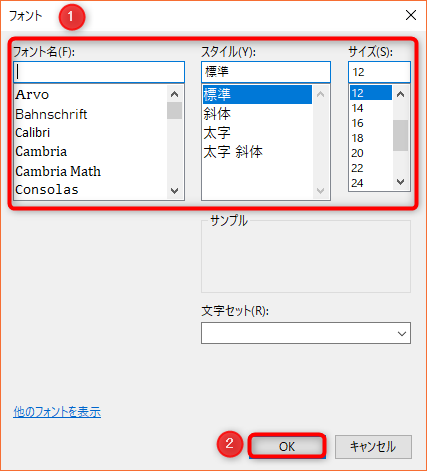
試しに、文字のサイズを【12】→【36】に変更してみたら、下図のように文字が大きくなりました♪
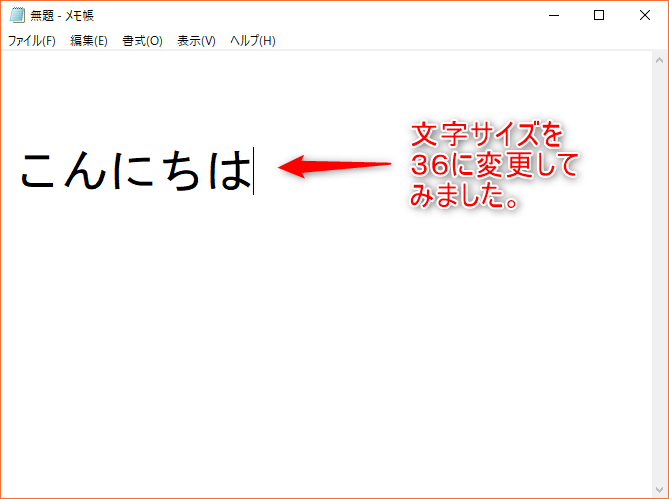
このようにして、メモ帳で文字のフォントやサイズを変更することができます。
ただ、1つ注意して欲しい点があります。
1度メモ帳の文字のフォントとサイズを変更すると、全てのメモ帳のテキストにその設定が反映されてしまうということです。
【今回のメモ帳だけ変更して、他のは初期設定のまま】ということはできないんです。
もし、自分で変更した覚えもないのにとんでもない文字サイズや見慣れないフォントになっていたら、今回解説した方法で元のフォントやサイズに戻す必要があります。
ちなみに、初期設定の文字のフォントは【MSゴシック】で、サイズは【12】です。
お手軽に文字を入力したいという場合なら、Wordよりもメモ帳の方が適しています。
上手にメモ帳を使いこなしてみてくださいね~(^^)/